3DMax怎么修改缩放变形?
溜溜自学 室内设计 2021-09-27 浏览:2438
3DMax软件中有许多非常有意思的工具,这些工具能够让一个简单的模型发生大的变化。直接拖拽就能够让模型进行缩放变形的效果,使用起来非常的方便。那么3DMax怎么修改缩放变形呢?这个功能学会使用的话,那么我们后续在创作的时候会方便许多,所以快来学习如何使用吧!
想要更深入的了解“3DMax”可以点击免费试听溜溜自学网课程>>
工具/软件
电脑型号:联想(lenovo)天逸510s; 系统版本:Windows7; 软件版本:3DMax2013
方法/步骤
第1步
首先我们打开3DMax软件。
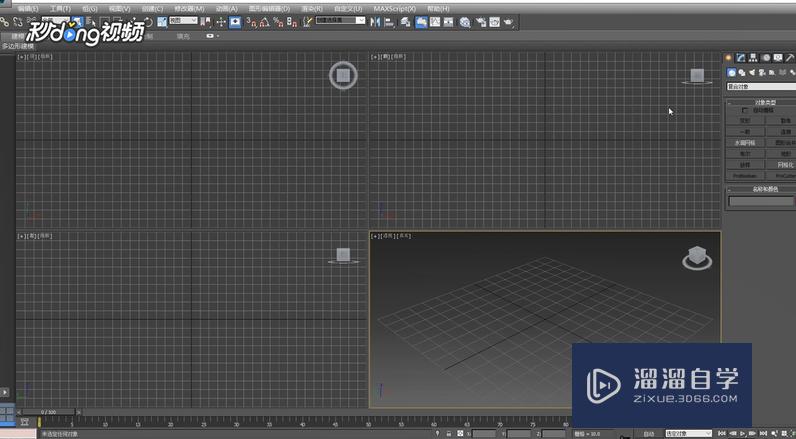
第2步
然后我们点击创建图形栏中的矩形按钮。
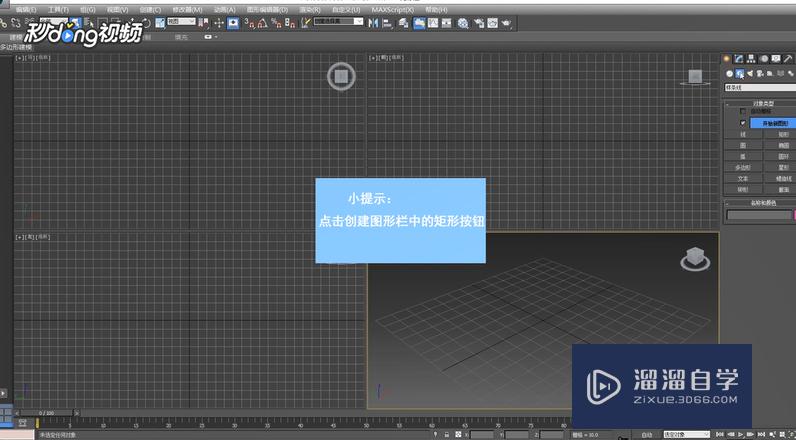
第3步
接着在视图模板中绘制出一个矩形,点击创建几何体下栏中的复合对象按钮,点击放样。

第4步
点击获取图形。
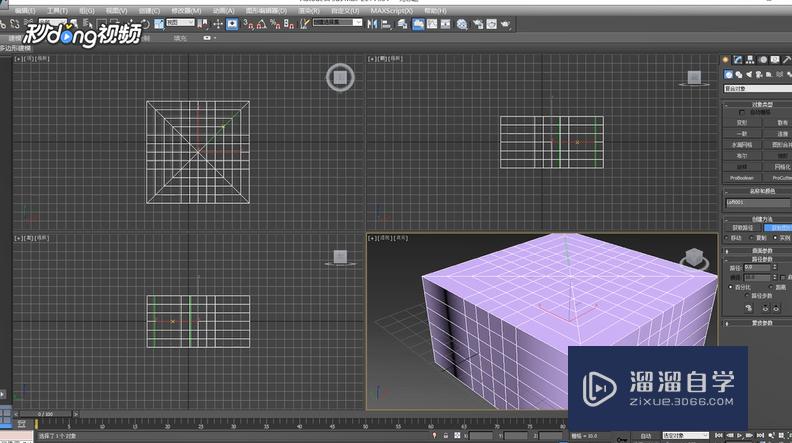
第5步
点击修改下栏中边形栏目中的缩放按钮。

第6步
在出现缩放变形工具栏中,右键点击拖拉修改缩放变形。
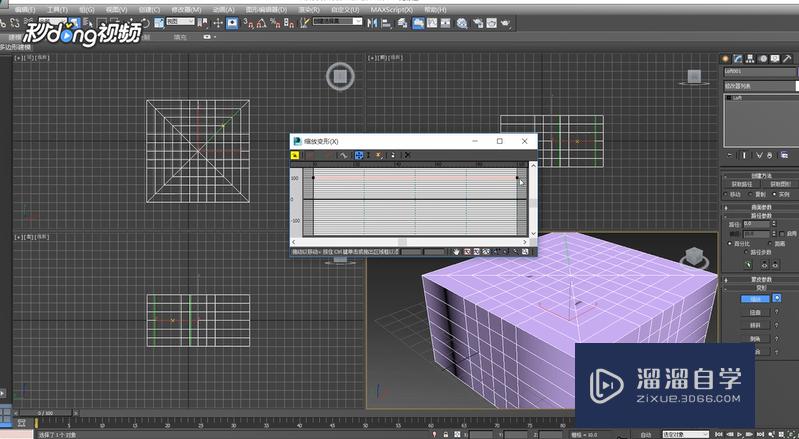
相关文章
距结束 05 天 19 : 37 : 18
距结束 01 天 07 : 37 : 18
首页










